Hoe de startpagina in Google Chrome instellen: eenvoudige stap-voor-stap gids
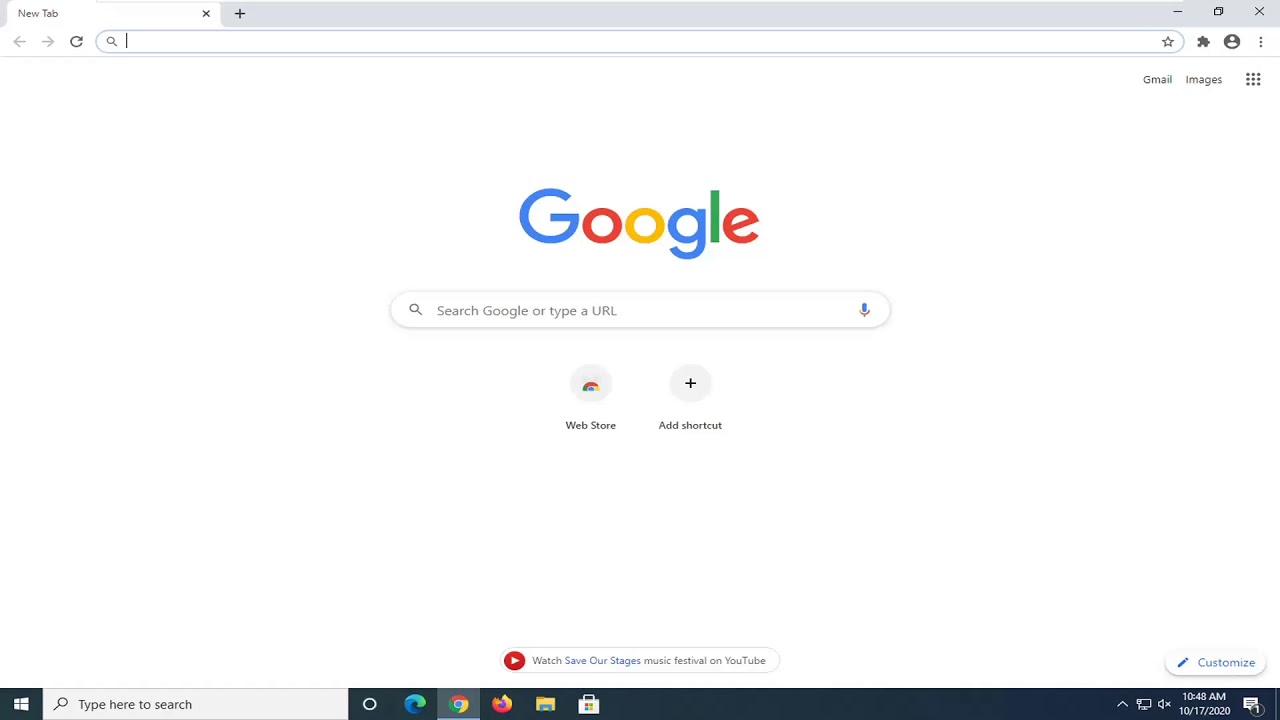
- Wat is de startpagina in Google Chrome en waarom is deze belangrijk?
- Stapsgewijze handleiding: hoe de startpagina in Google Chrome in te stellen
- Meestvoorkomende problemen bij het instellen van de startpagina en hoe ze op te lossen
- Tips voor het kiezen van de beste startpagina voor jouw Google Chrome
- Hoe je de startpagina in Google Chrome kunt wijzigen op mobiele apparaten
Wat is de startpagina in Google Chrome en waarom is deze belangrijk?
De startpagina in Google Chrome is de eerste webpagina die automatisch wordt geladen wanneer je de browser opent. Dit kan een specifieke website zijn, zoals een nieuwsportaal, een zoekmachine of een persoonlijke dashboard. Door een startpagina in te stellen, bepaal je welke informatie of welke site je direct ziet bij het opstarten van je browser, wat het surfen efficiënter maakt.
Het belang van de startpagina ligt vooral in het gemak en de snelheid waarmee je toegang hebt tot de informatie die voor jou het belangrijkst is. In plaats van telkens handmatig een website te moeten openen, zorgt de startpagina ervoor dat je meteen bij de gewenste content bent. Dit bespaart tijd en maakt het gebruik van Google Chrome persoonlijker en productiever.
Bovendien kan een goed gekozen startpagina bijdragen aan een betere online ervaring. Bijvoorbeeld, door een startpagina te gebruiken die regelmatig wordt bijgewerkt met nieuws of weersinformatie, blijf je altijd op de hoogte zonder extra moeite. Daarnaast helpt het instellen van een startpagina ook om de focus te behouden, doordat je minder snel wordt afgeleid door andere websites of zoekopdrachten.
Stapsgewijze handleiding: hoe de startpagina in Google Chrome in te stellen
Het instellen van een startpagina in Google Chrome zorgt ervoor dat je favoriete website direct wordt geladen zodra je de browser opent. Dit kan handig zijn om snel toegang te krijgen tot nieuws, werktools of andere veelgebruikte sites. Volg de onderstaande stappen om eenvoudig je startpagina in te stellen.
Stap 1: Open de instellingen van Google Chrome
Start Google Chrome en klik rechtsboven op het driepuntjes-icoon. Kies vervolgens in het dropdownmenu voor Instellingen. Dit opent een nieuw tabblad met verschillende opties om je browser aan te passen.
Scroll in het instellingenmenu naar beneden totdat je het onderdeel Opstarten vindt. Hier kun je bepalen wat er gebeurt wanneer je Chrome opent. Er zijn drie keuzes: een nieuwe tabbladpagina openen, doorgaan waar je was gebleven, of een specifieke pagina of set pagina’s openen.
Stap 3: Stel je startpagina in
Kies voor de optie Specifieke pagina’s of een set pagina’s openen. Klik vervolgens op Nieuwe pagina toevoegen en vul de URL in van de website die je als startpagina wilt gebruiken. Bevestig met Toevoegen. Vanaf nu opent Google Chrome automatisch deze pagina bij het starten.
Meestvoorkomende problemen bij het instellen van de startpagina en hoe ze op te lossen
Een van de meest voorkomende problemen bij het instellen van de startpagina is dat de wijziging niet wordt opgeslagen. Dit kan gebeuren doordat de browserinstellingen niet correct worden aangepast of doordat er conflicterende extensies actief zijn. Controleer daarom altijd of je de juiste stappen volgt binnen de instellingen van jouw specifieke browser, zoals Chrome, Firefox of Edge. Daarnaast is het verstandig om eventuele extensies tijdelijk uit te schakelen en opnieuw te proberen de startpagina in te stellen.
Een ander veelvoorkomend probleem is dat de startpagina telkens terugkeert naar een standaardpagina, bijvoorbeeld een zoekmachine of een lege pagina. Dit kan veroorzaakt worden door malware of ongewenste software die de startpagina automatisch aanpast. Het is daarom belangrijk om regelmatig een virusscan uit te voeren en verdachte programma’s te verwijderen. Ook het resetten van de browserinstellingen kan helpen om dit probleem op te lossen.
Daarnaast ervaren gebruikers soms dat de startpagina niet correct wordt weergegeven, bijvoorbeeld doordat de pagina traag laadt of foutmeldingen geeft. Dit kan te maken hebben met een onstabiele internetverbinding of problemen aan de kant van de website zelf. Controleer in zo’n geval eerst je internetverbinding en probeer de pagina in een andere browser te openen. Mocht het probleem aanhouden, dan kan het helpen om de cache en cookies van de browser te wissen.
Tips om problemen te voorkomen
- Zorg voor een up-to-date browser: Verouderde browsers kunnen problemen veroorzaken bij het opslaan van instellingen.
- Controleer browserextensies: Sommige extensies kunnen de startpagina wijzigen of blokkeren.
- Voer regelmatig malwarecontroles uit: Voorkom dat schadelijke software je startpagina wijzigt.
- Maak gebruik van betrouwbare startpagina’s: Kies voor websites die snel laden en geen storende advertenties bevatten.
Tips voor het kiezen van de beste startpagina voor jouw Google Chrome
Het kiezen van de beste startpagina voor jouw Google Chrome is essentieel om je browse-ervaring efficiënter en persoonlijker te maken. Begin met te bepalen welke informatie of functies je het meest waardeert bij het openen van je browser. Wil je direct toegang tot nieuws, weersupdates, je favoriete websites of een minimalistische pagina zonder afleiding? Door deze voorkeuren helder te hebben, kun je gericht zoeken naar een startpagina die hieraan voldoet.
Gebruiksvriendelijkheid is een belangrijke factor bij het kiezen van een startpagina. Een overzichtelijke lay-out met duidelijke navigatie helpt je sneller te vinden wat je zoekt. Controleer of de startpagina eenvoudig aan te passen is, zodat je snel links kunt toevoegen of verwijderen. Dit maakt het mogelijk om je startpagina na verloop van tijd te optimaliseren en aan te passen aan je veranderende behoeften.
Daarnaast is het verstandig om te letten op de laadsnelheid van de startpagina. Een pagina die traag laadt, kan je productiviteit belemmeren. Kies daarom voor een startpagina die licht en snel is, zonder overbodige elementen die de prestaties vertragen. Ook de veiligheid en privacyaspecten spelen een rol; voorkom startpagina’s die onnodig veel tracking uitvoeren of onbetrouwbare advertenties tonen.
Tot slot kan het handig zijn om te kiezen voor een startpagina die goed integreert met andere tools en services die je regelmatig gebruikt. Denk hierbij aan synchronisatie met je Google-account, toegang tot je agenda, takenlijsten of nieuwsbronnen. Zo wordt je startpagina niet alleen een beginpunt, maar een krachtig hulpmiddel dat je dagelijkse online activiteiten ondersteunt.
Hoe je de startpagina in Google Chrome kunt wijzigen op mobiele apparaten
In tegenstelling tot de desktopversie van Google Chrome, biedt de mobiele versie geen directe optie om een startpagina in te stellen. Dit komt doordat de app is ontworpen om snel toegang te bieden tot nieuwe tabbladen en favoriete websites via de startpagina zelf. Toch zijn er enkele manieren om de startpagina-ervaring op mobiele apparaten aan te passen zodat je snel bij je favoriete sites kunt komen.
Een veelgebruikte methode is het toevoegen van snelkoppelingen aan je startscherm. Dit doe je door een website te openen in Google Chrome, vervolgens op het menu-icoon (de drie puntjes rechtsboven) te tikken en te kiezen voor ‘Toevoegen aan startscherm’. Hiermee maak je een pictogram op je mobiele startscherm dat fungeert als directe link naar die website, wat het openen van je favoriete pagina aanzienlijk versnelt.
Daarnaast kun je in Google Chrome op mobiel de instellingen aanpassen om sneller toegang te krijgen tot bepaalde pagina’s. Ga naar Instellingen > Startpagina om te controleren of deze functie beschikbaar is in jouw versie van Chrome. Hier kun je een specifieke URL instellen die wordt geopend wanneer je op het startpagina-icoon in de browser tikt. Als deze optie ontbreekt, is het gebruik van snelkoppelingen de beste oplossing.
Tot slot is het handig om je meest bezochte pagina’s op de nieuwe tabpagina te beheren. Chrome toont automatisch je favoriete websites en recente zoekopdrachten. Door regelmatig je geschiedenis en favorieten bij te werken, kun je de startpagina in Google Chrome op mobiele apparaten functioneel aanpassen zonder een officiële startpagina te hoeven instellen.
Vond je het nuttig om te lezen Hoe de startpagina in Google Chrome instellen: eenvoudige stap-voor-stap gids Bekijk hier meer Repairs.

Geef een reactie